win11登陆网银黑屏 win11系统黑屏解决方法
Win11系统在登陆网银时出现黑屏问题是许多用户遇到的困扰,这种情况可能会导致用户无法正常操作电脑,给工作和生活带来不便,针对这一问题,我们可以通过一些简单的解决方法来解决,让Win11系统重新恢复正常运行。接下来我们将介绍一些有效的解决方案,帮助用户解决Win11系统登陆网银黑屏问题。
win11下载地址
什么原因导致 Win11 出现黑屏问题?
这是您每次对错误进行故障排除时都必须提出的重要问题。一旦您了解了潜在的问题,故障排除就变得轻而易举了。
导致黑屏问题的因素如下:
图形适配器或其驱动程序的问题
连接松动或不正确
当前 Win版本的问题
有问题或不兼容的应用程序
硬件问题,很可能是显示器
系统感染恶意软件
如何修复 Win11 黑屏问题?
1. 检查连接是否松动
在继续之前,请确保显示器已打开。验证它是否正确连接到电源,并且电源指示灯亮起,以防万一。
接下来,确保与显示器的连接正确且牢固。您可以简单地拔下连接并牢固地重新插入。此修复程序通常适用于很多用户。
当您有备用显示器时,请尝试将其连接到系统,以防问题出在显示器本身上。如果连接新显示器后黑屏问题得到解决,请修理或更换旧显示器,同时使用新显示器。
此外,如果您使用多台显示器进行显示。请将主显示器切换到辅助显示器,将辅助显示器切换到主要显示器。如果这不起作用,请尝试使用单个显示器并查看是否正常。
2. 拔掉所有非关键配件
如果您在启动时遇到 Win11 黑屏,可能是由于连接到系统的硬件出现故障或不兼容。在这种情况下,建议您断开任何非关键外围设备或设备的连接。只连接显示器、键盘和鼠标。
断开外围设备后,重新启动 PC 并检查问题是否已解决。此方法也有可能在登录前修复 Win11 黑屏。
这就是您对连接和显示器所能做的一切。如果这里没有任何效果,则问题很可能出在软件上,因此请转到下面列出的修复程序。
3. 重新启动 Win11 PC
按Windows键启动开始菜单。 单击电源按钮并从弹出菜单中选择重新启动。
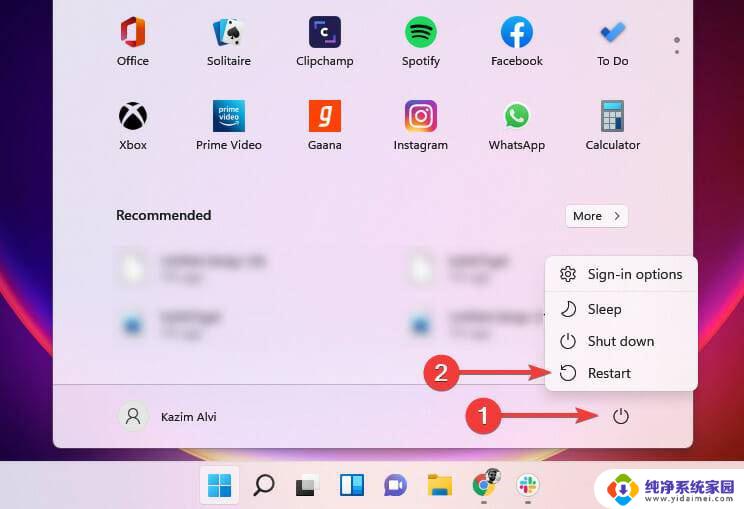
PC 重新启动后,检查黑屏问题是否已修复。
当您重新启动计算机时,它会重新加载操作系统并消除导致黑屏问题的任何错误。
4. 更改投影设置
按Windows+P启动查看可用的投影模式。
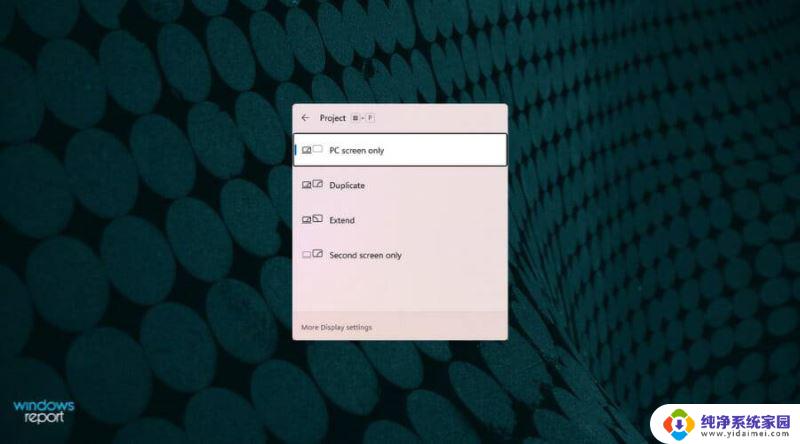
使用光标键浏览它们并点击ENTER选择一个。 即使屏幕保持空白,请继续滚动列出的模式并选择每一种,直到获得正确的投影模式。可能需要尝试几次,但一旦你做对了,黑屏问题就会得到解决。
5.卸载有问题的应用程序
按Windows+I启动设置。 从左侧列出的选项卡中选择应用程序。
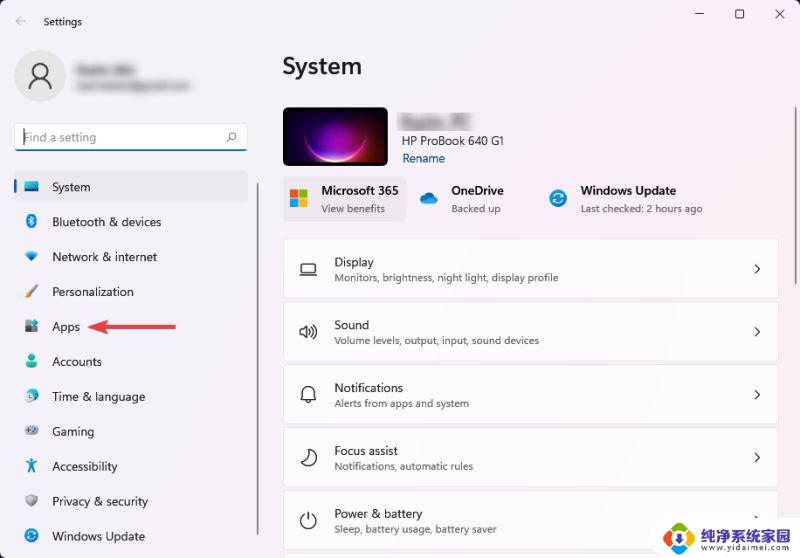
单击右侧功能上的应用程序。
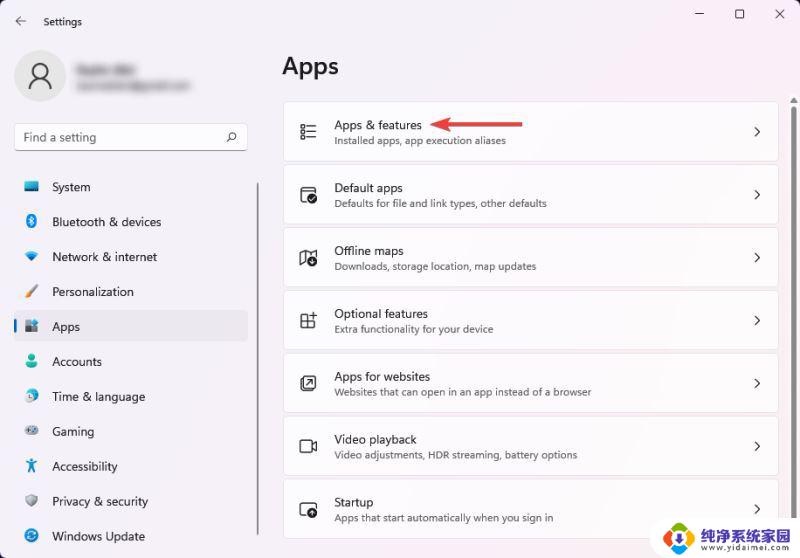
找到要卸载的应用程序,单击它旁边的省略号,然后从弹出菜单中选择卸载。
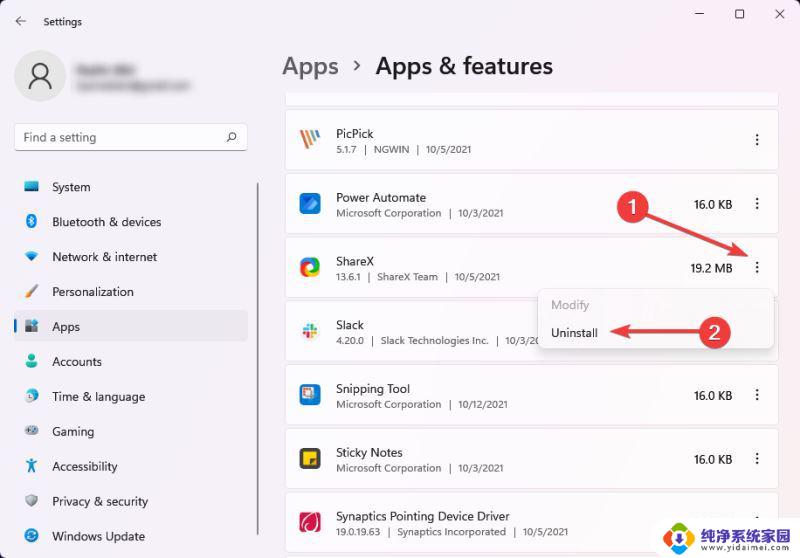
在弹出的提示中点击卸载。
已知不兼容或出现故障的应用程序会导致黑屏问题。这里最简单的解决方法是卸载有问题的应用程序。
但是,这里的真正任务在于识别有问题的应用程序。一种简单的方法是回忆您第一次遇到错误的时间,并确定在同一时期安装或更新的应用程序。
如果您已准备好列表,请从最有可能导致错误的列表开始。然后逐一列出,直到找到有问题的应用程序并修复黑屏问题。您现在可以安全地重新安装其他应用程序。
以上是解决Win11登录网银黑屏问题的全部内容,如果你也遇到了同样的情况,请参照以上方法进行处理,希望对大家有所帮助。
win11登陆网银黑屏 win11系统黑屏解决方法相关教程
- win11系统重启进不去 Win11重启后黑屏无法进入系统解决方法
- 进入lol客户端黑屏转圈圈win11 win11玩LOL黑屏卡顿解决方法
- win11启动桌面黑屏 win11开机黑屏解决方法
- win11开机黑屏很久桌面才出来 win11开机黑屏解决方法
- win11黑屏只有鼠标怎么办 win11黑屏只有鼠标闪烁解决方法
- win11进入lol黑屏 win11玩LOL黑屏无法解决怎么办
- win11不能插u盾吗 win11系统网银无法登录怎么解决
- win11在用edge浏览器打开视频网页有时会黑屏1s win11 edge浏览器打开黑屏解决方法
- win11开机黑屏无鼠标 win11开机黑屏只有鼠标怎么解决
- win11睡眠之后黑屏无法唤醒 Win11睡眠无法唤醒黑屏故障解决方法
- win11如何关闭协议版本6 ( tcp/ipv6 ) IPv6如何关闭
- win11实时防护自动开启 Win11实时保护老是自动开启的处理方式
- win11如何设置网页为默认主页 电脑浏览器主页设置教程
- win11一个屏幕分四个屏幕怎么办 笔记本如何分屏设置
- win11删除本地账户登录密码 Windows11删除账户密码步骤
- win11任务栏上图标大小 win11任务栏图标大小调整方法